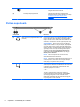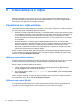User Guide - Windows 8
Modificarea configurărilor tabletei dvs.
Puteţi modifica modul de vizualizare şi luminozitatea ecranului.
Modificarea modului de vizualizare al tabletei dvs.
Orientarea sau modul de vizualizare al tabletei dvs. se schimbă automat, din modul peisaj în modul
portret sau din modul portret în modul peisaj.
1. Pentru a modifica modul de vizualizare al tabletei dvs., din peisaj în portret:
Ţineţi vertical tableta şi apoi rotiţi-o la 90 de grade înspre dreapta (în sensul acelor de ceas).
2. Pentru a modifica modul de vizualizare al tabletei dvs., din portret în peisaj:
Ţineţi orizontal tableta şi apoi rotiţi-o la 90 de grade înspre stânga (în sensul invers acelor de
ceas).
Utilizarea caracteristicii de blocare a rotirii automate a tabletei
Pentru a activa caracteristica de blocare a rotirii automate a tabletei:
▲ Glisaţi butonul de rotire automată din marginea superioară a tabletei.
– sau –
1. Treceţi cu degetul dinspre marginea din dreapta a ecranului tactil pentru a afişa butoanele, apoi
atingeţi Setări.
2. Atingeţi pictograma ecranului pentru a bloca ecranul curent al tabletei şi pentru a preîntâmpina
rotirea. Pictograma afişează un simbol de blocare, atunci când blocarea rotirii automate este
activă.
Pentru a dezactiva caracteristica de blocare a rotirii automate a tabletei dvs.:
▲
Glisaţi din nou butonul de rotire automată din marginea superioară a tabletei.
– sau –
1. Treceţi cu degetul dinspre marginea din dreapta a ecranului tactil pentru a afişa butoanele, apoi
atingeţi Setări.
2. Atingeţi pictograma Ecran din partea din dreapta jos şi apoi atingeţi din nou pictograma de
blocare a rotirii automate.
Ajustarea luminozităţii ecranului tabletei dvs.
Pentru a ajusta luminozitatea ecranului:
1. Treceţi cu degetul dinspre marginea din dreapta a ecranului tactil pentru a afişa butoanele, apoi
atingeţi Setări.
2. Atingeţi pictograma Ecran din partea din dreapta jos. Va apărea un buton glisant vertical, care
controlează luminozitatea ecranului.
NOTĂ: Pe desktop-ul Windows, puteţi de asemenea să atingeţi pictograma Power Meter
(Încărcare acumulator) din zona de notificare din extrema dreaptă a barei de activităţi, atingeţi
Ajustare luminozitate ecran şi apoi deplasaţi butonul glisant lângă Screen brightness
(Luminozitate ecran) din partea de jos a ecranului.
10 Capitolul 2 Familiarizaţi-vă cu tableta